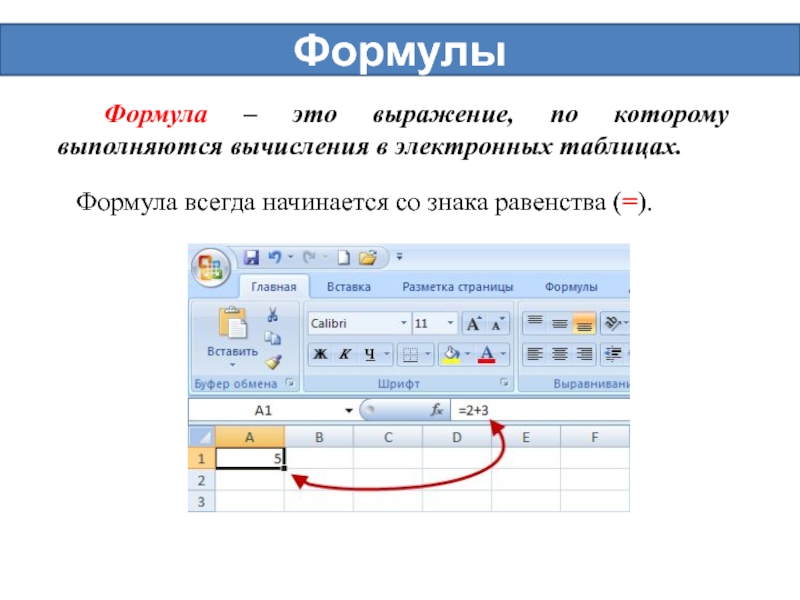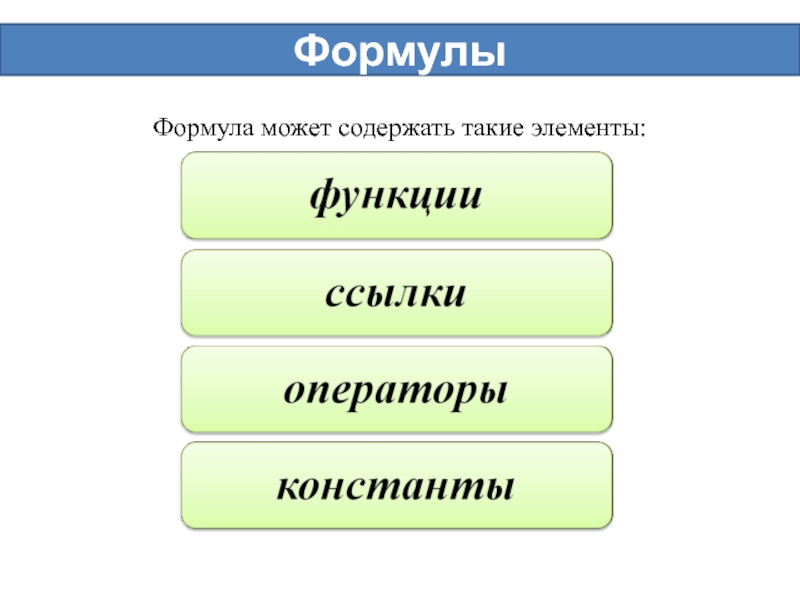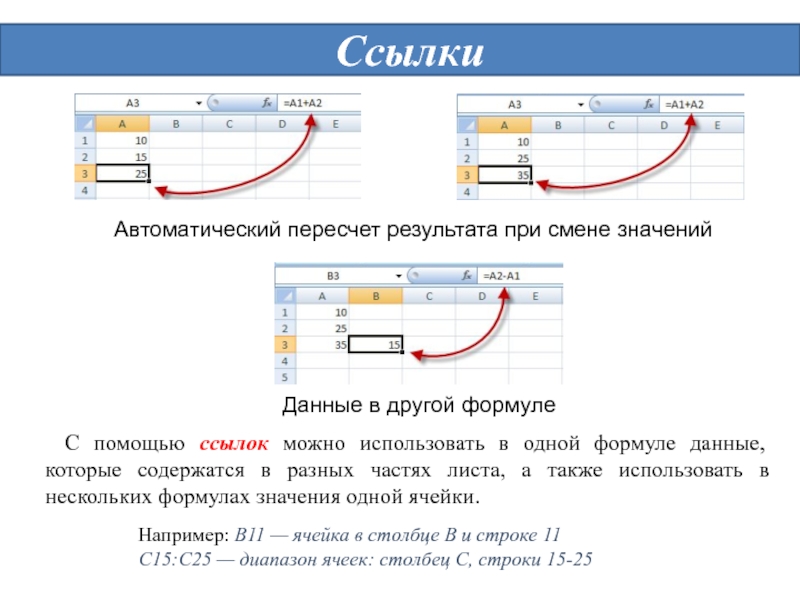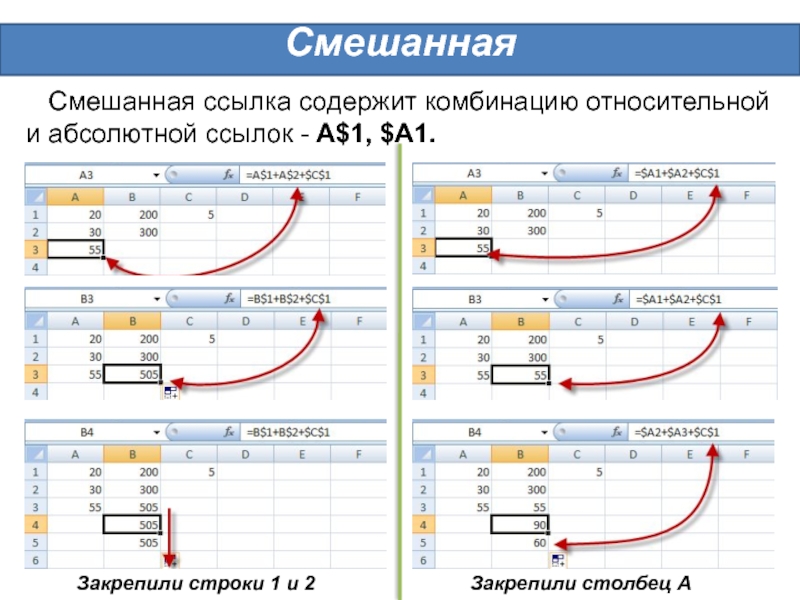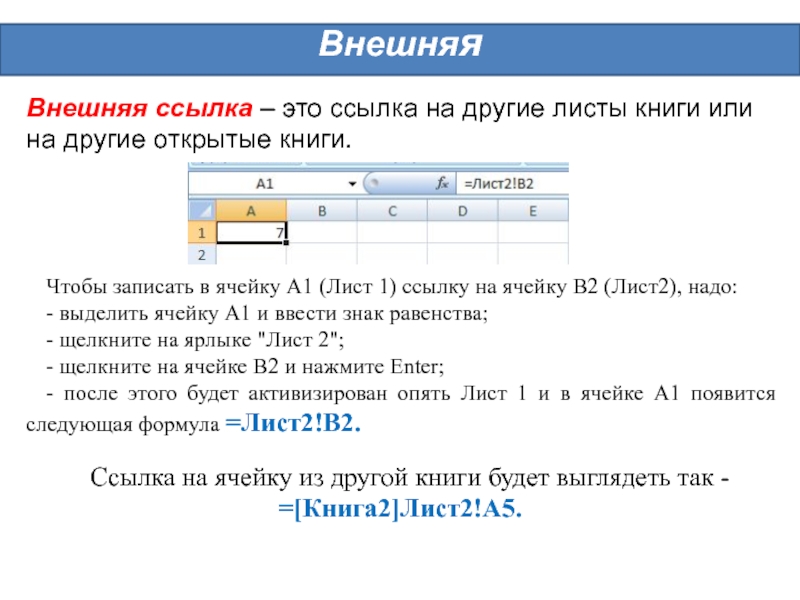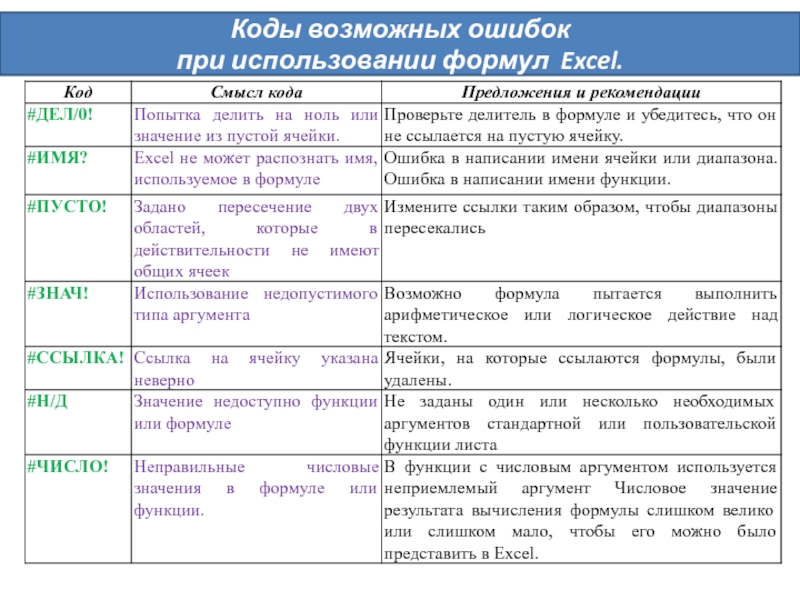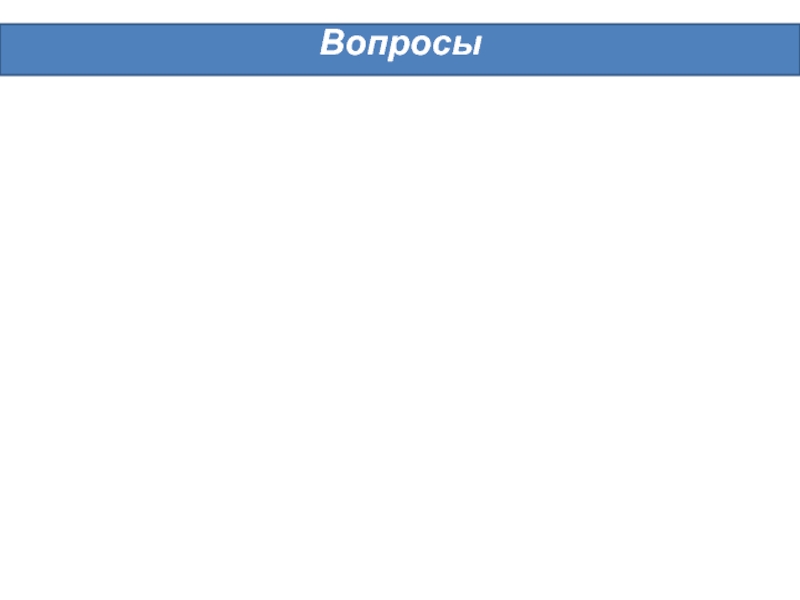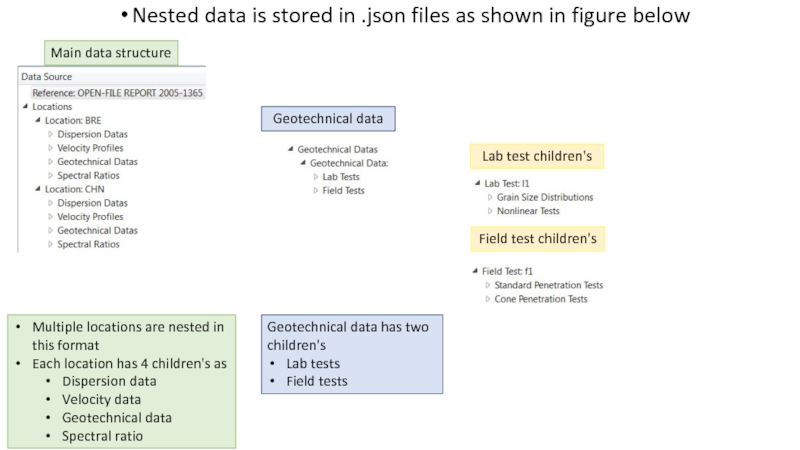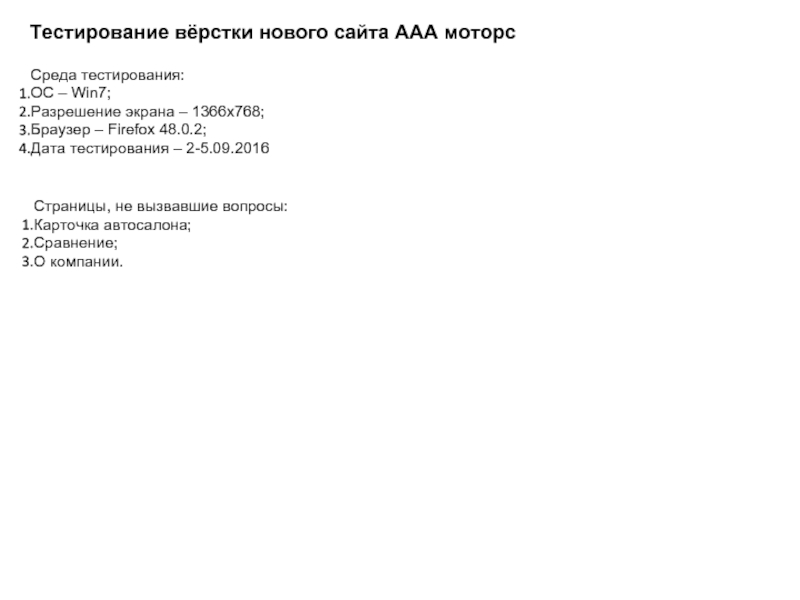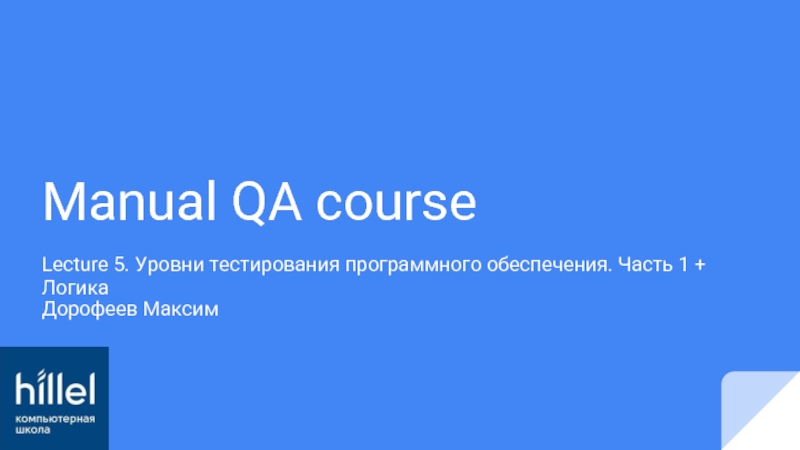- Главная
- Разное
- Дизайн
- Бизнес и предпринимательство
- Аналитика
- Образование
- Развлечения
- Красота и здоровье
- Финансы
- Государство
- Путешествия
- Спорт
- Недвижимость
- Армия
- Графика
- Культурология
- Еда и кулинария
- Лингвистика
- Английский язык
- Астрономия
- Алгебра
- Биология
- География
- Детские презентации
- Информатика
- История
- Литература
- Маркетинг
- Математика
- Медицина
- Менеджмент
- Музыка
- МХК
- Немецкий язык
- ОБЖ
- Обществознание
- Окружающий мир
- Педагогика
- Русский язык
- Технология
- Физика
- Философия
- Химия
- Шаблоны, картинки для презентаций
- Экология
- Экономика
- Юриспруденция
Использование простейших формул. Виды ссылок презентация
Содержание
- 1. Использование простейших формул. Виды ссылок
- 2. Формулы Формула всегда начинается со знака равенства
- 3. Формулы Формула может содержать такие элементы:
- 4. Типы операторов : (двоеточие) ставится между
- 5. Порядок выполнения действий
- 6. Ссылки С помощью ссылок
- 7. Виды ссылок.
- 8. Относительная При
- 9. Абсолютная Абсолютная
- 10. Смешанная
- 11. Внешняя Внешняя
- 12. Коды возможных ошибок при использовании формул Excel.
- 13. Вопросы
Слайд 2Формулы
Формула всегда начинается со знака равенства (=).
Формула – это выражение,
Слайд 4
Типы операторов
: (двоеточие) ставится между ссылками на первую
; (точка с запятой) - объединяет несколько ссылок в одну
(пропуск) - оператор пересечения множеств, служит для ссылки на общие ячейки двух диапазонов
Слайд 6Ссылки
С помощью ссылок можно использовать в одной формуле данные, которые содержатся
Автоматический пересчет результата при смене значений
Данные в другой формуле
Например: В11 — ячейка в столбце В и строке 11
С15:С25 — диапазон ячеек: столбец С, строки 15-25
Слайд 8
Относительная
При копировании ячейки относительная ссылка автоматически изменяется. Относительные ссылки задаются в
Значение формулы из ячейки А3 скопировано в ячейку В3. Также эту формулу можно скопировать в соседнюю ячейку С3.
Вот в этом прелесть относительных ссылок, формула как бы сама подстраивается под наши задачи.
По умолчанию Excel рассматривает адреса ячеек как относительные
Слайд 9
Абсолютная
Абсолютная ссылка указывает на ячейку, местоположение которой неизменно. Обозначение абсолютной ячейки
Относительные ссылки "подстроились" под новые значения, а вот абсолютная - осталась неизменной.
Слайд 10
Смешанная
Смешанная ссылка содержит комбинацию относительной и абсолютной ссылок -
Закрепили строки 1 и 2
Закрепили столбец А
Слайд 11
Внешняя
Внешняя ссылка – это ссылка на другие листы книги или на
Чтобы записать в ячейку А1 (Лист 1) ссылку на ячейку В2 (Лист2), надо:
- выделить ячейку А1 и ввести знак равенства;
- щелкните на ярлыке "Лист 2";
- щелкните на ячейке В2 и нажмите Enter;
- после этого будет активизирован опять Лист 1 и в ячейке А1 появится следующая формула =Лист2!В2.
Ссылка на ячейку из другой книги будет выглядеть так - =[Книга2]Лист2!А5.